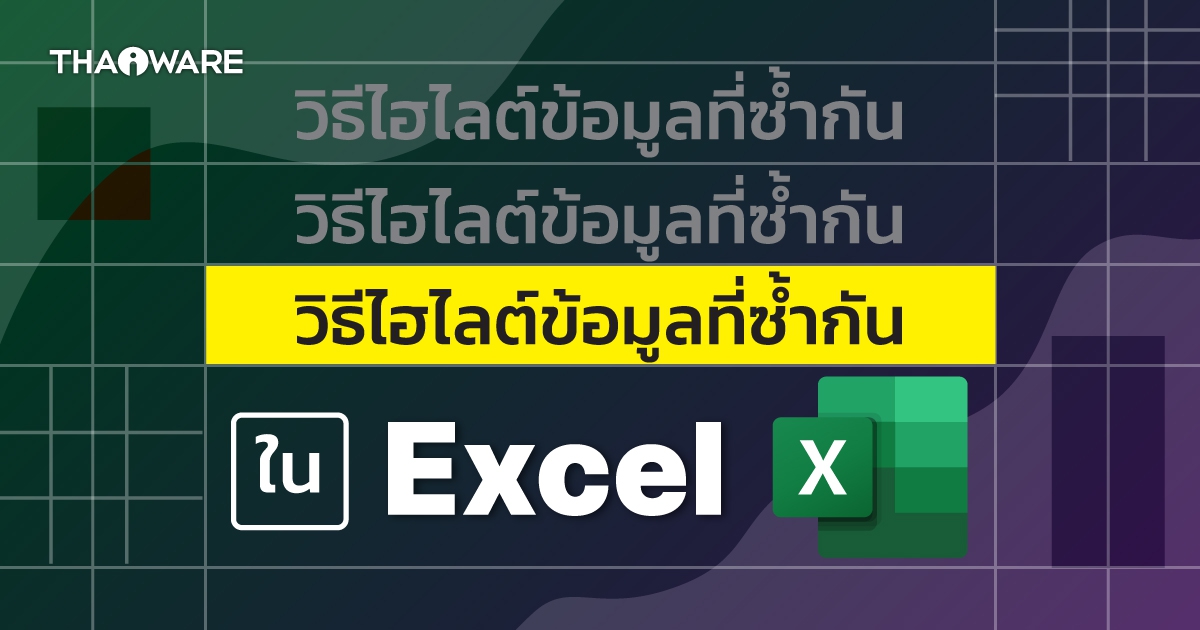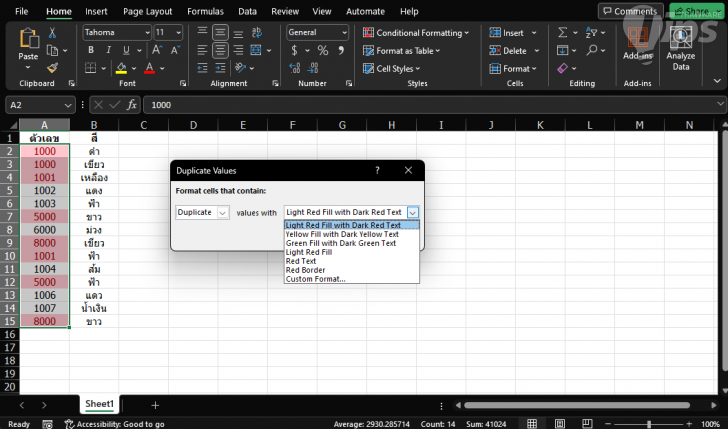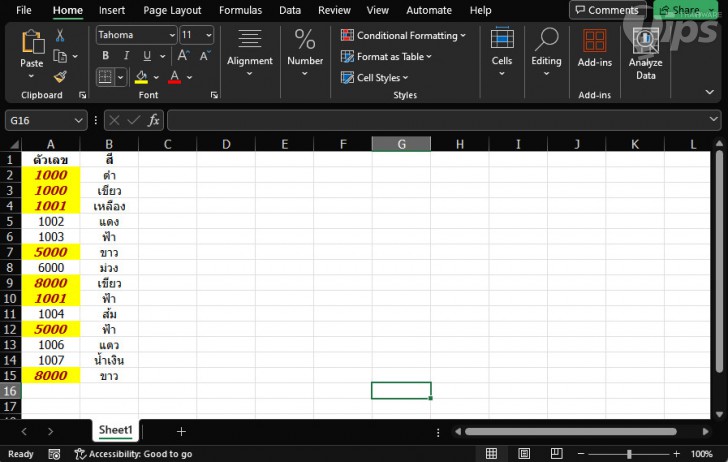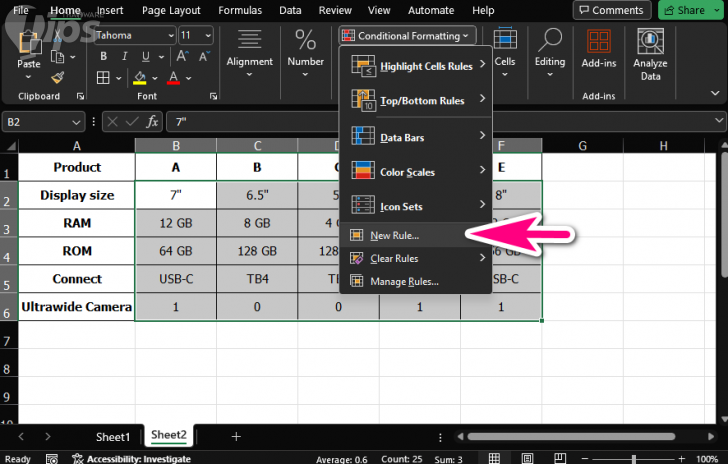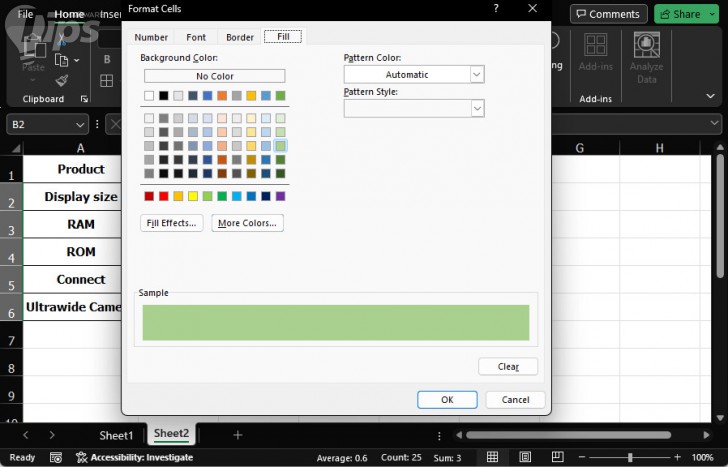วิธีไฮไลต์ข้อมูลที่ซ้ำกันใน Microsoft Excel ทำอย่างไร มาดู ?

 moonlightkz
moonlightkzวิธีไฮไลต์ข้อมูลที่ซ้ำกันใน Excel
การที่มีเซลล์ (Cells) ที่มีข้อมูลซ้ำกันปรากฏในโปรแกรม Microsoft Excel (โปรแกรม Excel) นั้น จัดว่าเป็นเหตุการณ์ที่เกิดขึ้นได้บ่อยครั้ง ซึ่งในการทำงานมัน ก็มักจะมีสถานการณ์ที่เราอาจต้องตรวจสอบข้อมูลที่ซ้ำกัน หากข้อมูลมีจำนวนไม่มาก การไล่ดูด้วยตาตัวเองมันก็พอทำได้อยู่ แต่หากข้อมูลมีจำนวนมากหลักร้อย หลักพัน การไล่หาเองนอกจากจะเสียเวลาแล้ว ก็ยังมีโอกาสผิดพลาดจากการตาลายอีกด้วย
- Data Analyst คือใคร ? มาดูหน้าที่ และความสำคัญของนักวิเคราะห์ข้อมูล พร้อมแนวทางเตรียมตัวสู่เส้นทางนี้
- Microsoft 365 กับ Office 2021 แตกต่างกันอย่างไร ?
- Microsoft Excel กับ Apple Numbers คืออะไร ? และต่างกันอย่างไร ? และอันไหนดีกว่ากัน ?
- 8 วิธีประยุกต์ใช้โปรแกรม Microsoft Excel กับเรื่องทั่ว ๆ ไปในชีวิตประจำวัน
- วิธีเปลี่ยนสีเส้นตารางของ Microsoft Excel และ Google Sheets
ดังนั้นวิธีการที่ดี และง่ายกว่า คือทำไฮไลต์ข้อมูลที่ซ้ำกัน โดยใช้ "เครื่องมือ Conditional Formatting" มาดูกันดีกว่า ว่ามีวิธีการอย่างไร ?
วิธีไฮไลต์ข้อมูลที่ซ้ำกัน ในโปรแกรม Excel (How to highlight duplicate data in Excel ?)
ภายในโปรแกรม Excel เราสามารถเลือกพื้นที่ Cells ที่กำหนด แล้วสั่งให้มันทำไฮไลต์ข้อมูลที่ซ้ำกัน โดยการใช้งานคุณสมบัตินี้ ผู้ใช้ไม่จำเป็นต้องสร้างสูตรที่มีความซับซ้อนแต่อย่างใด เพราะเราจะใช้เครื่องมือ Conditional Formatting กำหนดเงื่อนไขรูปแบบในการแสดงผล ว่าถ้าหากมีข้อมูลซ้ำกัน ให้ปรับรูปแบบการแสดงผลอัตโนมัติ เช่น ทำไฮไลต์, เปลี่ยนสี ฯลฯ ตามใจชอบเลย
วิธีการทำ
- เลือกระยะของ Cells ที่เราต้องการตรวจสอบว่ามีข้อมูลซ้ำกันอยู่หรือเปล่า ?
- ไปที่ "แท็บ Home" ตรง "เมนูริบบอน Styles" ให้เราคลิก "เมนู Conditional Formattings"
- เลือก "เมนู Hightlight Cells Rules" ตามด้วย "เมนู Duplicate Values"
- เลือกรูปแบบการไฮไลต์ที่ต้องการ หากต้องการปรับแต่งเอง ก็ให้คลิก "เมนู Custom Format..."
- เมื่อเลือกได้แล้ว คลิก "ปุ่ม OK" เพื่อปรับใช้
- ข้อมูลที่มีค่าซ้ำกัน ก็จะเปลี่ยนรูปแบบการแสดงผลตามที่คุณเลือกแล้ว
วิธีไฮไลต์ข้อมูลต่างคอลัมม์ที่ซ้ำกัน ในโปรแกรม Excel (How to highlight duplicate data in different columns in Excel ?)
เทคนิคนี้ สามารถนำไปประยุกต์ใช้เวลาที่ต้องการเปรียบเทียบข้อมูลที่อยู่กันคนละคอลัมน์ เช่น มีของอยู่ 2 สิ่ง แล้วต้องการเปรียบเทียบว่ามีคุณสมบัติอะไรที่เหมือนกัน และอะไรที่แตกต่างกัน
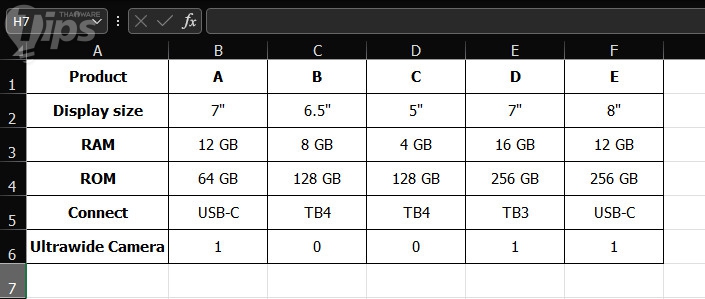
- เลือกระยะ Cells ที่เราต้องการเปรียบเทียบว่ามีข้อมูลอะไรที่เหมือนกันบ้าง ?
- ไปที่ "แท็บ Home" ตรง Styles ให้คลิก "เมนู Conditional Formattings"
- เลือก "เมนู New rules"
- หน้าต่าง New Formatting Rule จะปรากฏขึ้นมา ตรงช่อง Select a Rule Type แล้วคลิกที่ตัวเลือก "Format only unique or duplicate values"
- ตรงเมนู Format all: เลือก Duplicate หากต้องการหาค่าซ้ำ และเลือก Unique หากต้องการหาค่าที่ไม่ซ้ำ
- จากนั้นให้คลิกที่ "ปุ่ม Format..."
- เลือกปรับรูปแบบไฮไลต์ที่ต้องการ ตามใจชอบ เสร็จแล้วก็ให้คลิก "ปุ่ม OK"
ใครที่ต้องทำงานเปรียบเทียบข้อมูลใน Excel อยู่บ่อยครั้ง ก็ลองไปประยุกต์ใช้งานกันดูนะ
ที่มา : www.makeuseof.com
 คำสำคัญ »
คำสำคัญ »
|
|
แอดมินสายเปื่อย ชอบลองอะไรใหม่ไปเรื่อยๆ รักแมว และเสียงเพลงเป็นพิเศษ |

ทิปส์ไอทีที่เกี่ยวข้อง

แสดงความคิดเห็น


 ซอฟต์แวร์
ซอฟต์แวร์ แอปพลิเคชันบนมือถือ
แอปพลิเคชันบนมือถือ เช็คความเร็วเน็ต (Speedtest)
เช็คความเร็วเน็ต (Speedtest) เช็คไอพี (Check IP)
เช็คไอพี (Check IP) เช็คเลขพัสดุ
เช็คเลขพัสดุ สุ่มออนไลน์
สุ่มออนไลน์